Siempre intentas poner la mejor imagen posible en cualquier perfil. Dado que probablemente use Gmail para casi todo, se tomó su tiempo para agregar una excelente imagen de perfil.
Pero, después de un tiempo, esa foto de perfil puede comenzar a verse un poco desactualizada. Quizás empezaste a usar gafas o te cortaste el pelo. De cualquier manera, es hora de actualizar esa foto de perfil sin importar si estás usando tu dispositivo o computadora.
Cómo cambiar la imagen de su perfil de Gmail - Aplicación Gmail
Para actualizar su imagen de perfil de Gmail, abra la aplicación y toque la imagen de perfil en la parte superior derecha. Si tiene más de una cuenta tocando la imagen de perfil, no solo puede cambiar la imagen de perfil, sino que también puede ver sus otras cuentas.
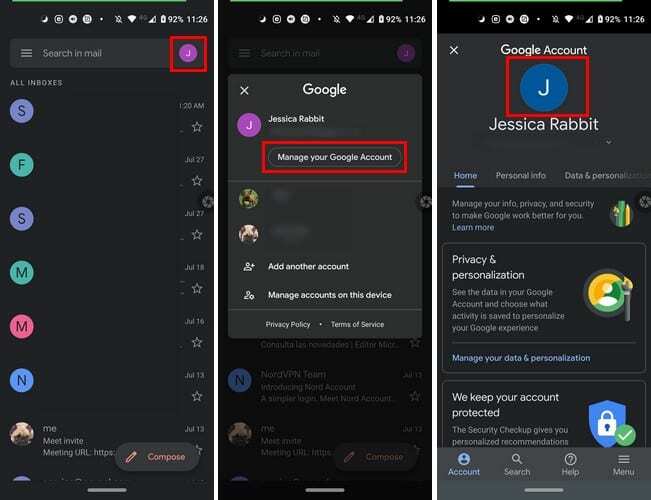
Si desea cambiar la imagen de perfil de otra cuenta, toque en la cuenta. Ahora estará en una cuenta diferente y ahora puede continuar con las siguientes instrucciones.
Una vez más, toque la imagen de perfil en la parte superior derecha, seguido de la opción Administrar su cuenta de Google. Toca tu foto de perfil y luego la opción Establecer foto de perfil.
Elija si su nueva foto de perfil se agregará a través de la galería de su dispositivo o si tomará una nueva foto. Ajusta el cuadrado que representa el tamaño de tu foto de perfil y toca Aceptar para guardar los cambios.
Que no cunda el pánico si la foto de perfil no cambia instantáneamente. Continúe y revise su correo electrónico, y verá cuánto tiempo después verá su nueva foto de perfil.
Cómo cambiar la imagen de su perfil de Gmail - Escritorio
Los pasos para cambiar tu foto de perfil de Gmail son muy sencillos. Vaya a Gmail en su computadora y haga clic en la imagen de perfil en la parte superior derecha.
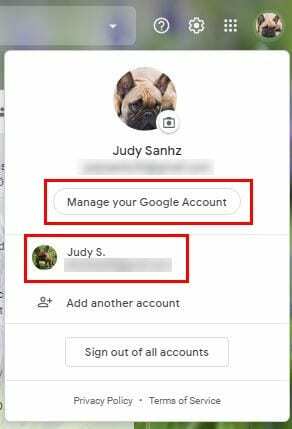
Si necesita cambiar de cuenta, simplemente haga clic en la que desea cambiar en la parte inferior. Si ya está en la cuenta correcta, haga clic en Administrar su cuenta de Google.
Cuando llegue a la página de inicio de su cuenta de Google, coloque el cursor del mouse en su foto de perfil. Verás cómo aparece el ícono de la cámara en la parte inferior de tu foto de perfil actual.
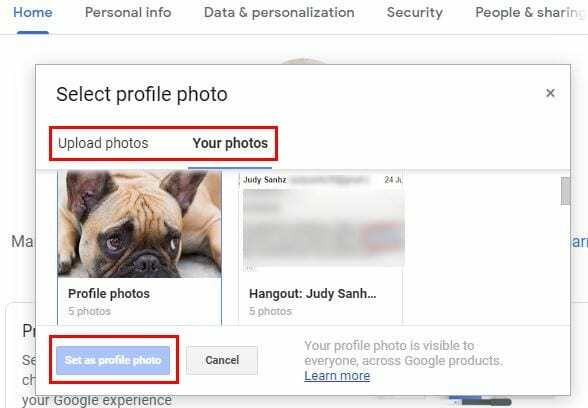
Haga clic en la imagen y elija si desea que su nueva foto de perfil se tome de sus Google Photos o si desea cargar una desde su computadora.
Una vez que hayas elegido tu foto de perfil, no olvides hacer clic en el botón azul Establecer como imagen de perfil.
Conclusión
Después de un tiempo, incluso la imagen que pensaba que era fantástica puede envejecer. Lo bueno es que cambiar tu foto de perfil de Gmail es rápido y fácil. Eso te motivará a actualizar tu foto de perfil con más frecuencia.